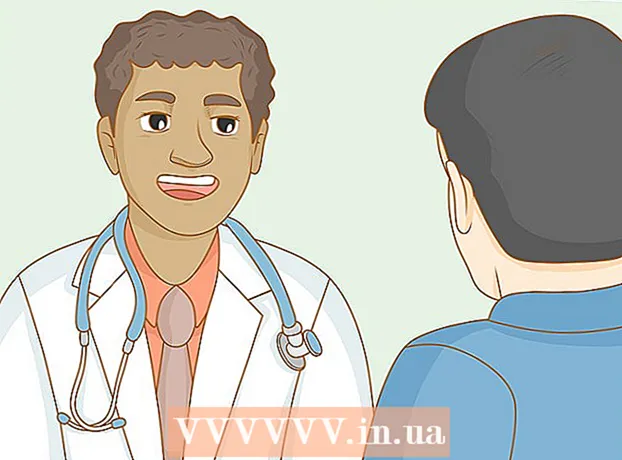Հեղինակ:
Laura McKinney
Ստեղծման Ամսաթիվը:
2 Ապրիլ 2021
Թարմացման Ամսաթիվը:
1 Հուլիս 2024

Բովանդակություն
Appրագրերի պատկերակները փոխելը կարող է օգնել անհատականացնել և բարելավել ձեր տան կամ աշխատասեղանի էկրանի տեսքն ու զգացումը, հատկապես եթե բավարարված չեք բնօրինակ պատկերակի գույնով և ձևով: Android և iOS սարքերում հավելվածների պատկերակները կարող են փոխվել երրորդ կողմի ծրագրերի միջոցով, մինչդեռ Windows- ը և Mac OS X- ը անհրաժեշտ է ճշգրտել Հատկությունների ցանկի միջոցով:
Քայլեր
4-ի մեթոդ 1. Android- ում
Գործարկեք Google Play Store- ը ձեր Android սարքում: Google Play Store- ն առաջարկում է մի շարք ծրագրեր, որոնք կօգնեն ձեզ փոխել և հարմարեցնել առկա ծրագրերի պատկերակները:

Հպեք «Որոնել» կոճակին, ապա մուտքագրեք հիմնաբառ ՝ ծրագիր գտնելու համար, որը թույլ է տալիս փոխել ծրագրի պատկերակները: Որոշ հիմնաբառեր, որոնք կարող եք օգտագործել ՝ «պատկերակ փոխող» և «հարմարեցրեք հավելվածի պատկերակները»:
Որոնման արդյունքներում հպեք ցանկացած ծրագրի ՝ գործառույթի մասին ավելին իմանալու համար: Որոշ Android ծրագրեր, որոնք կարող են փոխել իրենց բնօրինակ հավելվածի պատկերակները, Juyeong's Icon Changer- ն է, CocoPPA- ն ՝ United, Inc.- ից: and Icon Changer- ը, որը մշակվել է Ալվինա Գոմեսի կողմից:

Ընտրեք ծրագիրը «Տեղադրեք» կամ «Գնեք» ծրագիրը:
Հետևեք էկրանի հրահանգներին ՝ պատկերակներ փոխող ծրագրեր գնելու և տեղադրելու համար: Ավարտելուց հետո տարբերակը կհայտնվի Android- ի հավելվածի գզրոցում:

Գործարկեք տեղադրված ծրագիրը և հետևեք էկրանին տրված հրահանգներին ՝ պատկերակի տեսքը հարմարեցնելու և փոխելու համար: Շատ դեպքերում, դուք կարող եք ընտրել նոր պատկերակ, պատկերակի թեման կամ օգտագործել լուսանկար ձեր անձնական պատկերասրահից ՝ առկա ծրագրի պատկերակին փոխարինելու համար: գովազդ
4-ի մեթոդ 2. IOS- ում
Գործարկել App Store- ը iOS սարքում: App Store- ն առաջարկում է տարբեր ծրագրեր ՝ հավելվածի պատկերակները փոխելու և անհատականացնելու հնարավորությամբ:
Կտտացրեք «Որոնում» կետին և մուտքագրեք հիմնաբառ ՝ գտնելու ընտրանքներ, որոնք թույլ են տալիս փոխել հավելվածի պատկերակները: Որոշ հիմնաբառեր, որոնք կարող եք օգտագործել ՝ «պատկերակ փոխող» և «հարմարեցրեք հավելվածի պատկերակները»:
Որոնման արդյունքներում հպեք ցանկացած ծրագրի ՝ գործառույթի մասին ավելին իմանալու համար: Որոշ iOS ծրագրեր, որոնք կարող են փոխել հավելվածների բնօրինակ պատկերակները, Happio Workshop's App Icons + են, CocoPPa- ն ՝ United, Inc.- ից: և App Սրբապատկերներ, որոնք մշակվել են Apalon Apps- ի կողմից:
Ընտրեք ծրագիրը «Տեղադրեք» կամ «Գնեք» ծրագիրը:
Մուտքագրեք ձեր Apple ID- ն և գաղտնաբառը և կտտացրեք «Լավ:”
Պատկերների փոփոխման ծրագիրը տեղադրելու համար հետևեք էկրանի ցուցումներին: Ավարտելուց հետո պատկերակը կհայտնվի ձեր iOS սարքի հավելվածի դարակում:
Գործարկեք տեղադրված ծրագիրը և հետևեք էկրանին տրված հրահանգներին ՝ պատկերակի տեսքը փոխելու համար: Շատ դեպքերում, դուք կարող եք ընտրել նոր պատկերակ, պատկերակի թեման կամ օգտագործել լուսանկար ձեր անձնական պատկերասրահից ՝ առկա ծրագրի պատկերակին փոխարինելու համար: գովազդ
4-ի մեթոդ 3. Windows համակարգչի վրա
Աջ կտտացրեք այն դիմումի պատկերակին, որը ցանկանում եք փոխել ձեր Windows համակարգչի վրա: Եթե Windows պլանշետի կամ շարժական սարքի վրա եք, ապա սեղմեք և պահեք պատկերակը:
Ընտրեք «Հատկություններ», ապա կտտացրեք Հատկություններ պատուհանի «Դյուրանցում» ներդիրին:
Կտտացրեք «Փոխել պատկերակը”(Փոխել պատկերակը): Windows- ի բոլոր մատչելի պատկերակների ցուցակը կհայտնվի աշխատասեղանին:
Մատչելի ցուցակից ընտրեք նոր խորհրդանիշը, որը ցանկանում եք օգտագործել: Կամ կարող եք սեղմել «rowննարկել» ՝ ձեր անձնական հավաքածուից մեկ այլ պատկերակ ընտրելու համար:
- Անհատական հավաքածուի պատկերակները դրանց օգտագործման համար պետք է ունենան .ico ընդլայնում: Կարող եք մուտք գործել ֆայլերի վերափոխման առցանց ծառայություն, ինչպիսին է Convertico.com- ը կամ ICOConverter.com- ը ՝ ձեր նկարները .ico ձևաչափի վերափոխելու համար:
Սեղմեք «OK», ապա նորից ընտրեք «OK» ՝ փոփոխությունը հաստատելու համար: Applicationրագրի պատկերակը կփոխվի ձեր նախընտրած պատկերով: գովազդ
4-ի մեթոդ 4. Mac OS X- ում
Հաստատեք, որ նոր պատկերը կամ պատկերակը, որը նախատեսում եք օգտագործել փոխարենը, ունի .icns ձևաչափ: .Icns ձևաչափը լավագույնս աշխատում է OS X- ի վրա, քանի որ ֆայլը ավտոմատ կերպով պատկերները և պատկերակները վերափոխում է ստանդարտ չափի: Օրինակ, ընտանեկան նկարը որպես ծրագրի պատկերակ օգտագործելու համար լուսանկարը պետք է փոխարկվի միայն ֆայլի տեսակի .icns- ն արված է, առանց չափափոխման պահանջելու
- Օգտագործեք առցանց ֆայլերի վերափոխման ծառայություն, ինչպիսին է CloudConvert.com- ը կամ iConvertIcons.com- ը `նոր լուսանկարներ կամ հավելվածների պատկերակները .icns ձևաչափի վերափոխելու համար:
Բացեք «ationsրագրեր» պանակը և անցեք այն ծրագրին, որը ցանկանում եք փոխել:
Աջ կտտացրեք հավելվածի պատկերակին և ընտրեք «Ստանալ տեղեկատվություն«(Տեղեկատվություն ստացեք): Ընտրված հավելվածի տեղեկատվական վահանակը կհայտնվի էկրանին:
Անցեք նոր ծրագրի պատկերակին, որը նախատեսում եք օգտագործել դրա փոխարեն:
Աջ կտտացրեք նոր դիմումի պատկերակին և ընտրեք «Պատճենել«(Պատճեն):
Կտտացրեք հետույքի կոճակին ՝ «Ստանալ տեղեկություն» պատուհանը վերադառնալու համար, այնուհետև անմիջապես կտտացնել վերին ձախ անկյունում ցուցադրվող հավելվածի բնօրինակ պատկերակին: Նախնական պատկերակը կարևոր կլինի:
Սեղմեք «Հրաման» + «V» ՝ նոր խորհրդանիշը եղածի մեջ տեղադրելու համար: Հնարավոր է, որ նախ անհրաժեշտ է մուտքագրել ադմինիստրատորի գաղտնաբառը նախքան նախնական պատկերակը կփոխարինվի:
Բացեք ձեր «ationsրագրեր» պանակը և ընտրեք «Կոմունալ ծառայություններ"(Կոմունալ ծառայություններ):
Հրամանի տողում բացեք «Տերմինալ» -ը և մուտքագրեք «killall Dock»: Dock բարում պատկերակները կթարմացվեն:
Սեղմեք «Enter»: Appրագրի բնօրինակ պատկերակը կփոխարինվի նորով: գովազդ